2021 TOYOTA PROACE CITY VERSO bluetooth
[x] Cancel search: bluetoothPage 214 of 272
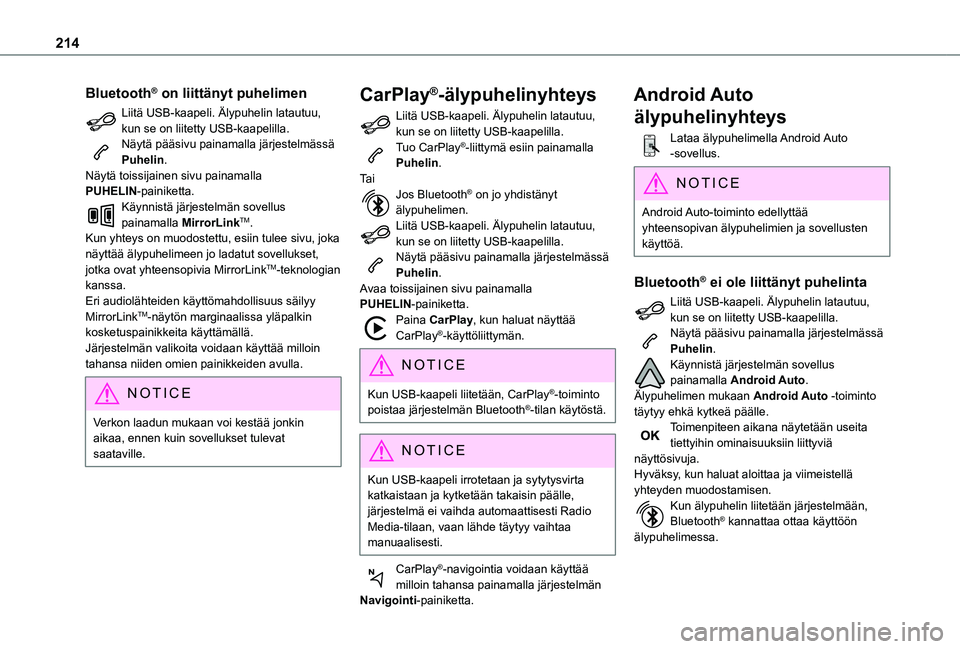
214
Bluetooth® on liittänyt puhelimen
Liitä USB-kaapeli. Älypuhelin latautuu, kun se on liitetty USB-kaapelilla.Näytä pääsivu painamalla järjestelmässä Puhelin.Näytä toissijainen sivu painamalla PUHELIN-painiketta.Käynnistä järjestelmän sovellus painamalla MirrorLinkTM.Kun yhteys on muodostettu, esiin tulee sivu, joka näyttää älypuhelimeen jo ladatut sovellukset, jotka ovat yhteensopivia MirrorLinkTM-teknologian kanssa.Eri audiolähteiden käyttömahdollisuus säilyy MirrorLinkTM-näytön marginaalissa yläpalkin kosketuspainikkeita käyttämällä.Järjestelmän valikoita voidaan käyttää milloin tahansa niiden omien painikkeiden avulla.
NOTIC E
Verkon laadun mukaan voi kestää jonkin aikaa, ennen kuin sovellukset tulevat saataville.
CarPlay®-älypuhelinyhteys
Liitä USB-kaapeli. Älypuhelin latautuu, kun se on liitetty USB-kaapelilla.Tuo CarPlay®-liittymä esiin painamalla Puhelin.Ta iJos Bluetooth® on jo yhdistänyt älypuhelimen.Liitä USB-kaapeli. Älypuhelin latautuu, kun se on liitetty USB-kaapelilla.Näytä pääsivu painamalla järjestelmässä Puhelin.Avaa toissijainen sivu painamalla PUHELIN-painiketta.Paina CarPlay, kun haluat näyttää CarPlay®-käyttöliittymän.
NOTIC E
Kun USB-kaapeli liitetään, CarPlay®-toiminto poistaa järjestelmän Bluetooth®-tilan käytöstä.
NOTIC E
Kun USB-kaapeli irrotetaan ja sytytysvirta katkaistaan ja kytketään takaisin päälle, järjestelmä ei vaihda automaattisesti Radio Media-tilaan, vaan lähde täytyy vaihtaa manuaalisesti.
CarPlay®-navigointia voidaan käyttää milloin tahansa painamalla järjestelmän Navigointi-painiketta.
Android Auto
älypuhelinyhteys
Lataa älypuhelimella Android Auto -sovellus.
NOTIC E
Android Auto-toiminto edellyttää yhteensopivan älypuhelimien ja sovellusten
käyttöä.
Bluetooth® ei ole liittänyt puhelinta
Liitä USB-kaapeli. Älypuhelin latautuu, kun se on liitetty USB-kaapelilla.Näytä pääsivu painamalla järjestelmässä Puhelin.Käynnistä järjestelmän sovellus painamalla Android Auto.Älypuhelimen mukaan Android Auto -toiminto täytyy ehkä kytkeä päälle.Toimenpiteen aikana näytetään useita tiettyihin ominaisuuksiin liittyviä näyttösivuja.Hyväksy, kun haluat aloittaa ja viimeistellä yhteyden muodostamisen.Kun älypuhelin liitetään järjestelmään, Bluetooth® kannattaa ottaa käyttöön älypuhelimessa.
Page 215 of 272
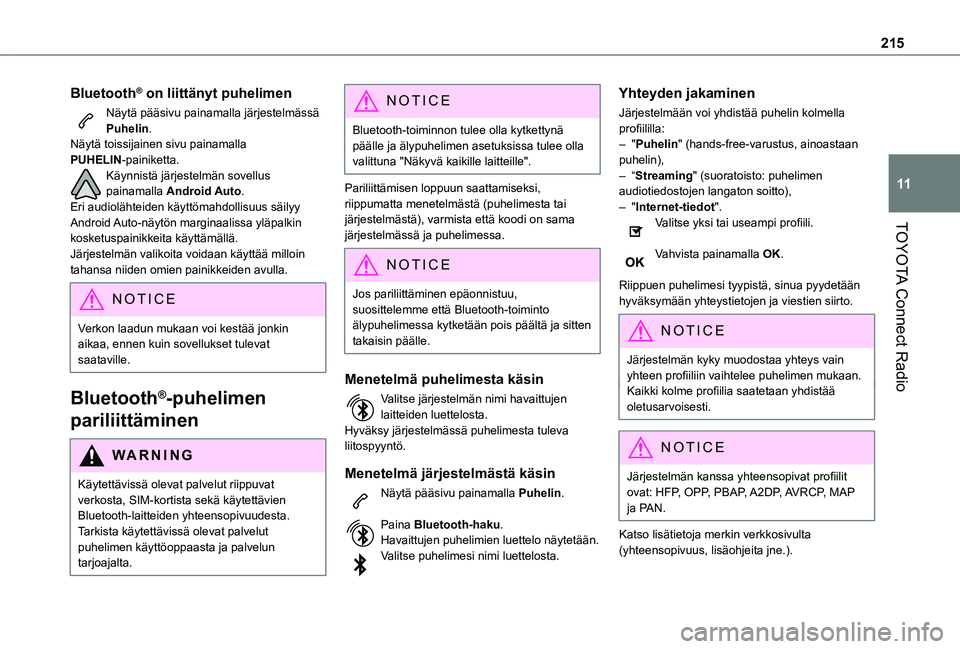
215
TOYOTA Connect Radio
11
Bluetooth® on liittänyt puhelimen
Näytä pääsivu painamalla järjestelmässä Puhelin.Näytä toissijainen sivu painamalla PUHELIN-painiketta.Käynnistä järjestelmän sovellus painamalla Android Auto.Eri audiolähteiden käyttömahdollisuus säilyy Android Auto-näytön marginaalissa yläpalkin kosketuspainikkeita käyttämällä.Järjestelmän valikoita voidaan käyttää milloin tahansa niiden omien painikkeiden avulla.
NOTIC E
Verkon laadun mukaan voi kestää jonkin aikaa, ennen kuin sovellukset tulevat saataville.
Bluetooth®-puhelimen
pariliittäminen
WARNI NG
Käytettävissä olevat palvelut riippuvat verkosta, SIM-kortista sekä käytettävien Bluetooth-laitteiden yhteensopivuudesta. Tarkista käytettävissä olevat palvelut
puhelimen käyttöoppaasta ja palvelun tarjoajalta.
NOTIC E
Bluetooth-toiminnon tulee olla kytkettynä päälle ja älypuhelimen asetuksissa tulee olla valittuna "Näkyvä kaikille laitteille".
Pariliittämisen loppuun saattamiseksi, riippumatta menetelmästä (puhelimesta tai järjestelmästä), varmista että koodi on sama järjestelmässä ja puhelimessa.
NOTIC E
Jos pariliittäminen epäonnistuu, suosittelemme että Bluetooth-toiminto älypuhelimessa kytketään pois päältä ja sitten takaisin päälle.
Menetelmä puhelimesta käsin
Valitse järjestelmän nimi havaittujen laitteiden luettelosta.Hyväksy järjestelmässä puhelimesta tuleva liitospyyntö.
Menetelmä järjestelmästä käsin
Näytä pääsivu painamalla Puhelin.
Paina Bluetooth-haku.Havaittujen puhelimien luettelo näytetään.Valitse puhelimesi nimi luettelosta.
Yhteyden jakaminen
Järjestelmään voi yhdistää puhelin kolmella profiililla:– "Puhelin" (hands-free-varustus, ainoastaan puhelin),– “Streaming" (suoratoisto: puhelimen audiotiedostojen langaton soitto),– "Internet-tiedot".Valitse yksi tai useampi profiili.
Vahvista painamalla OK.
Riippuen puhelimesi tyypistä, sinua pyydetään hyväksymään yhteystietojen ja viestien siirto.
NOTIC E
Järjestelmän kyky muodostaa yhteys vain yhteen profiiliin vaihtelee puhelimen mukaan.Kaikki kolme profiilia saatetaan yhdistää oletusarvoisesti.
NOTIC E
Järjestelmän kanssa yhteensopivat profiilit ovat: HFP, OPP, PBAP, A2DP, AVRCP, MAP ja PAN.
Katso lisätietoja merkin verkkosivulta
(yhteensopivuus, lisäohjeita jne.).
Page 216 of 272
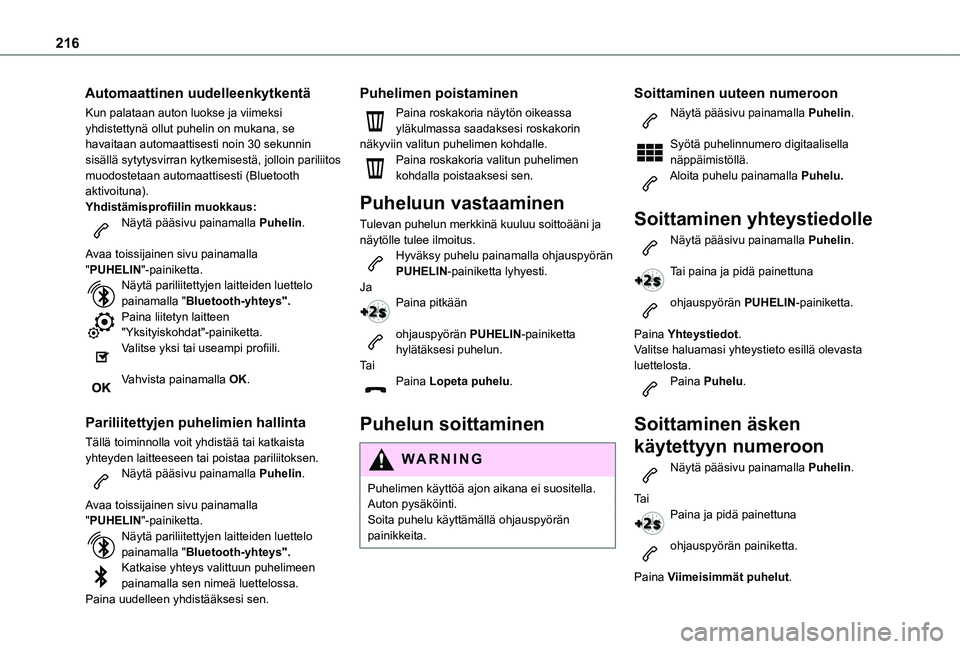
216
Automaattinen uudelleenkytkentä
Kun palataan auton luokse ja viimeksi yhdistettynä ollut puhelin on mukana, se havaitaan automaattisesti noin 30 sekunnin sisällä sytytysvirran kytkemisestä, jolloin pariliitos muodostetaan automaattisesti (Bluetooth aktivoituna).Yhdistämisprofiilin muokkaus:Näytä pääsivu painamalla Puhelin.
Avaa toissijainen sivu painamalla "PUHELIN"-painiketta.Näytä pariliitettyjen laitteiden luettelo painamalla "Bluetooth-yhteys".Paina liitetyn laitteen "Yksityiskohdat"-painiketta.Valitse yksi tai useampi profiili.
Vahvista painamalla OK.
Pariliitettyjen puhelimien hallinta
Tällä toiminnolla voit yhdistää tai katkaista
yhteyden laitteeseen tai poistaa pariliitoksen.Näytä pääsivu painamalla Puhelin.
Avaa toissijainen sivu painamalla "PUHELIN"-painiketta.Näytä pariliitettyjen laitteiden luettelo painamalla "Bluetooth-yhteys".Katkaise yhteys valittuun puhelimeen painamalla sen nimeä luettelossa.
Paina uudelleen yhdistääksesi sen.
Puhelimen poistaminen
Paina roskakoria näytön oikeassa yläkulmassa saadaksesi roskakorin näkyviin valitun puhelimen kohdalle.Paina roskakoria valitun puhelimen kohdalla poistaaksesi sen.
Puheluun vastaaminen
Tulevan puhelun merkkinä kuuluu soittoääni ja näytölle tulee ilmoitus.Hyväksy puhelu painamalla ohjauspyörän PUHELIN-painiketta lyhyesti.JaPaina pitkään
ohjauspyörän PUHELIN-painiketta hylätäksesi puhelun.Ta iPaina Lopeta puhelu.
Puhelun soittaminen
WARNI NG
Puhelimen käyttöä ajon aikana ei suositella.Auton pysäköinti.Soita puhelu käyttämällä ohjauspyörän painikkeita.
Soittaminen uuteen numeroon
Näytä pääsivu painamalla Puhelin.
Syötä puhelinnumero digitaalisella näppäimistöllä.Aloita puhelu painamalla Puhelu.
Soittaminen yhteystiedolle
Näytä pääsivu painamalla Puhelin.
Tai paina ja pidä painettuna
ohjauspyörän PUHELIN-painiketta.
Paina Yhteystiedot.Valitse haluamasi yhteystieto esillä olevasta luettelosta.Paina Puhelu.
Soittaminen äsken
käytettyyn numeroon
Näytä pääsivu painamalla Puhelin.
Ta iPaina ja pidä painettuna
ohjauspyörän painiketta.
Paina Viimeisimmät puhelut.
Page 219 of 272

219
TOYOTA Connect Radio
11
Usein kysyttyä
Seuraavassa on vastauksia yleisimmin esitettyihin järjestelmää koskeviin kysymyksiin.
Radio
Kuunneltavan radioaseman vastaanoton laatu heikkenee vähitellen tai muistipaikkoihin tallennetut asemat eivät toimi (ääntä ei kuulu, näytöllä näkyy 87,5 MHz jne.).Auto on liian kaukana kuunneltavan aseman lähettimestä tai alueella ei ole lähetintä.► Kytke "RDS" päälle pikavalikon kautta, jotta järjestelmä voi tarkastaa, löytyykö maantieteelliseltä alueelta tehokkaampi lähetin.Ympäristö (kukkulat, rakennukset, tunnelit, pysäköintiluola jne.) estää vastaanoton myös RDS-tilassa.Tämä on normaalia radiovastaanotossa eikä tarkoita audiojärjestelmän toimintahäiriötä.Antenni on kadonnut tai vaurioitunut (esimerkiksi autonpesukoneessa tai matalassa
pysäköintihallissa).► Tarkastuta antenni jälleenmyyjällä.En löydä tiettyjä radioasemia vastaanotettavien asemien luettelosta.Radioaseman nimi muuttuu.Asemaa ei enää vastaanoteta tai sen nimi luettelossa on muuttunut.► Paina pyöreää nuolta "Luettelo" -välilehdellä sivulla "Radio".
Tietyt radioasemat lähettävät nimensä paikalla muuta tietoa (esimerkiksi soivan kappaleen nimen).Järjestelmä tulkitsee nämä tiedot aseman nimeksi.► Paina pyöreää nuolta "Luettelo" -välilehdellä sivulla "Radio".
Media
Toisto USB-muistitikulta käynnistyy vasta pitkän ajan (noin 2-3 minuutin) odotuksen jälkeen.Jotkut USB-muistitikun mukana tulevat tiedostot voivat hidastaa merkittävästi tikun lukemista (luettelointiin kuluva aika kymmenkertaistuu).► Poista USB-muistitikulla valmiiksi olevat tiedostot ja rajoita alikansioiden määrää käytä tikun tiedostorakenteessa. Osa parhaillaan soivan median tiedoista ei näy oikein.Audiojärjestelmä ei tue tiettyjä kirjainmerkkejä.► Käytä kappaleiden ja kansioiden nimissä standardimerkkejä.
Suoratoistotiedostojen soitto ei käynnisty.Liitettynä oleva laite ei käynnistä soittoa automaattisesti.► Käynnistä soitto laitteesta.Kappaleiden nimet ja kestot eivät näy audion suoratoistonäytöllä.Bluetooth-profiili ei salli näiden tietojen siirtoa.
Puhelin
Bluetooth-puhelimen liittäminen ei onnistu.Puhelimen Bluetooth-yhteys ei ole käytössä tai puhelimen näkyvyys on "piilotettu".► Varmista, että puhelimen Bluetooth-yhteys on käytössä.► Varmista, että puhelimen näkyvyysasetus on "näkyy kaikille".Bluetooth-puhelin ei ole yhteensopiva järjestelmän kanssa.► Voit tarkistaa puhelimesi yhteensopivuuden merkin verkkosivustolla (palvelut).Android Auto ja CarPlay eivät toimi.Android Auto ja CarPlay eivät aina aktivoidu, jos USB-kaapelit ovat heikkolaatuisia.► Käytä alkuperäisiä USB-kaapeleita yhteensopivuuden takaamiseksi.Bluetooth-yhteydellä yhdistetyn puhelimen ääni ei kuulu.Äänenvoimakkuus riippuu sekä järjestelmästä että puhelimesta.► Lisää audiojärjestelmän äänenvoimakkuutta,
mahdollisesti maksimiin, ja lisää tarvittaessa puhelimen äänenvoimakkuutta.Ympäristön äänet heikentävät puhelun äänenlaatua.► Vähennä ympäristömelua (sulje ikkunat, pienennä tuuletusta, hidasta ajonopeutta jne.).Yhteystietoja ei luetella aakkosjärjestyksessä.
Page 221 of 272
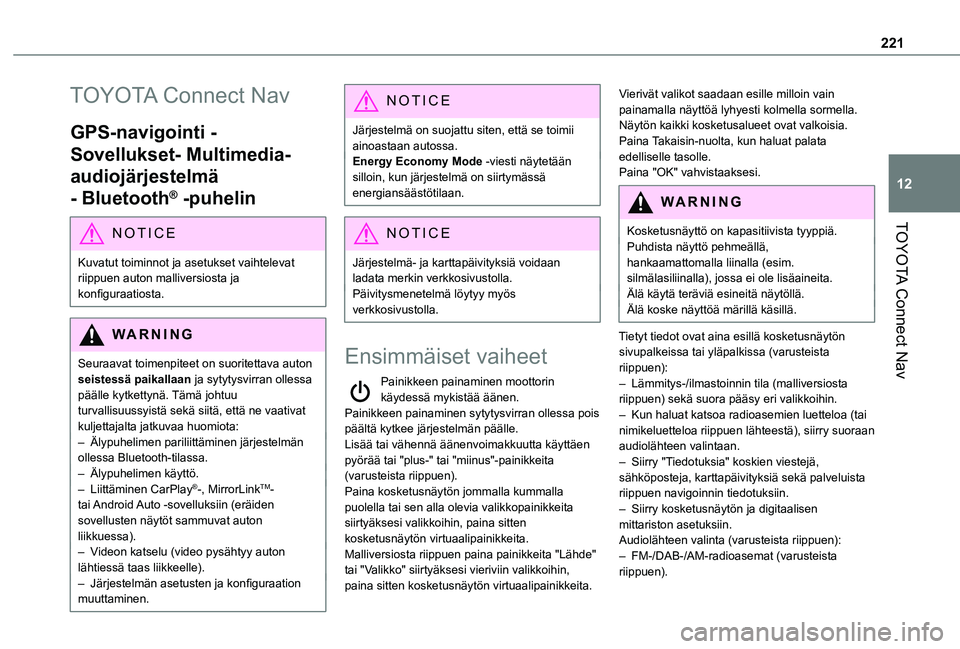
221
TOYOTA Connect Nav
12
TOYOTA Connect Nav
GPS-navigointi -
Sovellukset- Multimedia-
audiojärjestelmä
- Bluetooth® -puhelin
NOTIC E
Kuvatut toiminnot ja asetukset vaihtelevat riippuen auton malliversiosta ja konfiguraatiosta.
WARNI NG
Seuraavat toimenpiteet on suoritettava auton seistessä paikallaan ja sytytysvirran ollessa päälle kytkettynä. Tämä johtuu turvallisuussyistä sekä siitä, että ne vaativat kuljettajalta jatkuvaa huomiota:– Älypuhelimen pariliittäminen järjestelmän ollessa Bluetooth-tilassa.– Älypuhelimen käyttö.– Liittäminen CarPlay®-, MirrorLinkTM- tai Android Auto -sovelluksiin (eräiden sovellusten näytöt sammuvat auton liikkuessa).
– Videon katselu (video pysähtyy auton lähtiessä taas liikkeelle).– Järjestelmän asetusten ja konfiguraation muuttaminen.
NOTIC E
Järjestelmä on suojattu siten, että se toimii ainoastaan autossa.Energy Economy Mode -viesti näytetään silloin, kun järjestelmä on siirtymässä energiansäästötilaan.
NOTIC E
Järjestelmä- ja karttapäivityksiä voidaan ladata merkin verkkosivustolla.Päivitysmenetelmä löytyy myös verkkosivustolla.
Ensimmäiset vaiheet
Painikkeen painaminen moottorin käydessä mykistää äänen.Painikkeen painaminen sytytysvirran ollessa pois päältä kytkee järjestelmän päälle.Lisää tai vähennä äänenvoimakkuutta käyttäen pyörää tai "plus-" tai "miinus"-painikkeita (varusteista riippuen).Paina kosketusnäytön jommalla kummalla puolella tai sen alla olevia valikkopainikkeita siirtyäksesi valikkoihin, paina sitten kosketusnäytön virtuaalipainikkeita.Malliversiosta riippuen paina painikkeita "Lähde" tai "Valikko" siirtyäksesi vieriviin valikkoihin, paina sitten kosketusnäytön virtuaalipainikkeita.
Vierivät valikot saadaan esille milloin vain painamalla näyttöä lyhyesti kolmella sormella.Näytön kaikki kosketusalueet ovat valkoisia.Paina Takaisin-nuolta, kun haluat palata edelliselle tasolle.Paina "OK" vahvistaaksesi.
WARNI NG
Kosketusnäyttö on kapasitiivista tyyppiä.
Puhdista näyttö pehmeällä, hankaamattomalla liinalla (esim. silmälasiliinalla), jossa ei ole lisäaineita.Älä käytä teräviä esineitä näytöllä.Älä koske näyttöä märillä käsillä.
Tietyt tiedot ovat aina esillä kosketusnäytön sivupalkeissa tai yläpalkissa (varusteista riippuen):– Lämmitys-/ilmastoinnin tila (malliversiosta riippuen) sekä suora pääsy eri valikkoihin.– Kun haluat katsoa radioasemien luetteloa (tai nimikeluetteloa riippuen lähteestä), siirry suoraan audiolähteen valintaan.– Siirry "Tiedotuksia" koskien viestejä, sähköposteja, karttapäivityksiä sekä palveluista riippuen navigoinnin tiedotuksiin.– Siirry kosketusnäytön ja digitaalisen mittariston asetuksiin.Audiolähteen valinta (varusteista riippuen):– FM-/DAB-/AM-radioasemat (varusteista riippuen).
Page 222 of 272
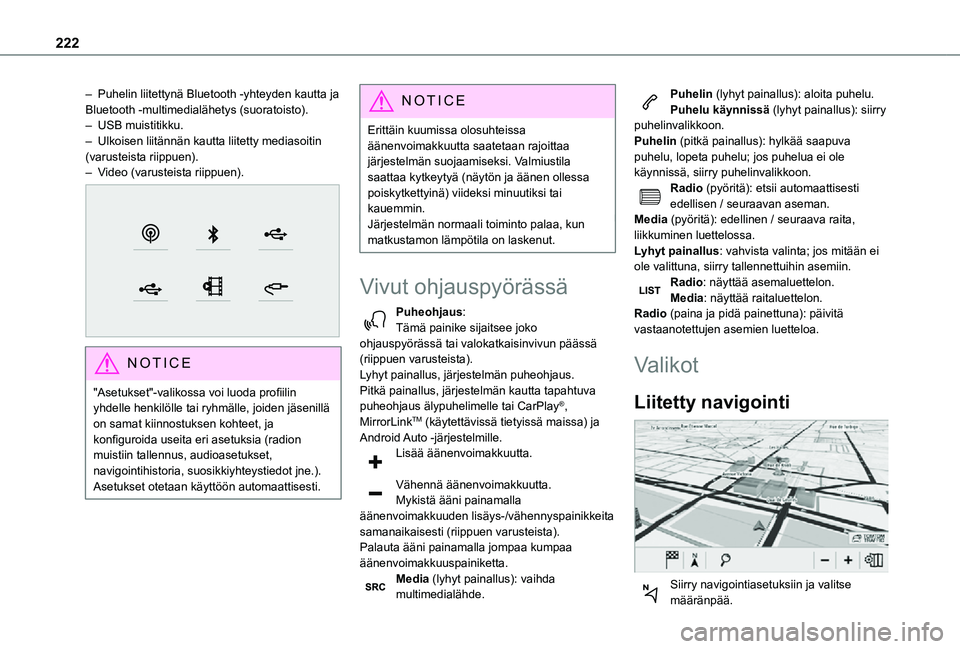
222
– Puhelin liitettynä Bluetooth -yhteyden kautta ja Bluetooth -multimedialähetys (suoratoisto).– USB muistitikku.– Ulkoisen liitännän kautta liitetty mediasoitin (varusteista riippuen).– Video (varusteista riippuen).
NOTIC E
"Asetukset"-valikossa voi luoda profiilin yhdelle henkilölle tai ryhmälle, joiden jäsenillä on samat kiinnostuksen kohteet, ja konfiguroida useita eri asetuksia (radion muistiin tallennus, audioasetukset, navigointihistoria, suosikkiyhteystiedot jne.).
Asetukset otetaan käyttöön automaattisesti.
NOTIC E
Erittäin kuumissa olosuhteissa äänenvoimakkuutta saatetaan rajoittaa järjestelmän suojaamiseksi. Valmiustila saattaa kytkeytyä (näytön ja äänen ollessa poiskytkettyinä) viideksi minuutiksi tai kauemmin.Järjestelmän normaali toiminto palaa, kun matkustamon lämpötila on laskenut.
Vivut ohjauspyörässä
Puheohjaus:Tämä painike sijaitsee joko ohjauspyörässä tai valokatkaisinvivun päässä (riippuen varusteista).Lyhyt painallus, järjestelmän puheohjaus.Pitkä painallus, järjestelmän kautta tapahtuva puheohjaus älypuhelimelle tai CarPlay®, MirrorLinkTM (käytettävissä tietyissä maissa) ja Android Auto -järjestelmille.
Lisää äänenvoimakkuutta.
Vähennä äänenvoimakkuutta.Mykistä ääni painamalla äänenvoimakkuuden lisäys-/vähennyspainikkeita samanaikaisesti (riippuen varusteista).Palauta ääni painamalla jompaa kumpaa äänenvoimakkuuspainiketta.Media (lyhyt painallus): vaihda multimedialähde.
Puhelin (lyhyt painallus): aloita puhelu.Puhelu käynnissä (lyhyt painallus): siirry puhelinvalikkoon.Puhelin (pitkä painallus): hylkää saapuva puhelu, lopeta puhelu; jos puhelua ei ole käynnissä, siirry puhelinvalikkoon.Radio (pyöritä): etsii automaattisesti edellisen / seuraavan aseman.Media (pyöritä): edellinen / seuraava raita, liikkuminen luettelossa.Lyhyt painallus: vahvista valinta; jos mitään ei ole valittuna, siirry tallennettuihin asemiin.Radio: näyttää asemaluettelon.Media: näyttää raitaluettelon.Radio (paina ja pidä painettuna): päivitä vastaanotettujen asemien luetteloa.
Valikot
Liitetty navigointi
Siirry navigointiasetuksiin ja valitse määränpää.
Page 223 of 272
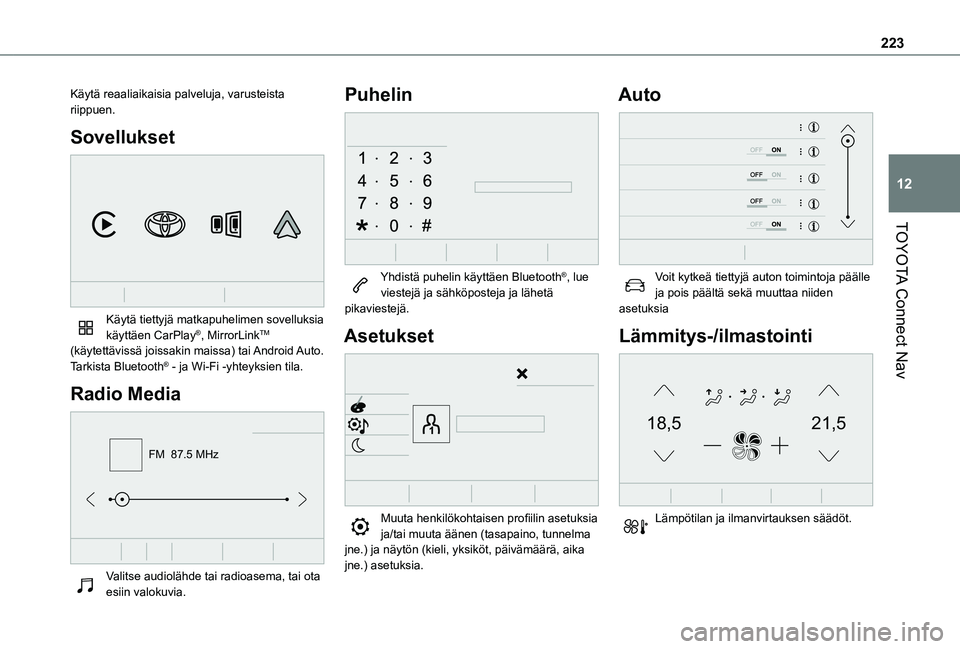
223
TOYOTA Connect Nav
12
Käytä reaaliaikaisia palveluja, varusteista riippuen.
Sovellukset
Käytä tiettyjä matkapuhelimen sovelluksia käyttäen CarPlay®, MirrorLinkTM (käytettävissä joissakin maissa) tai Android Auto.Tarkista Bluetooth® - ja Wi-Fi -yhteyksien tila.
Radio Media
FM 87.5 MHz
Valitse audiolähde tai radioasema, tai ota esiin valokuvia.
Puhelin
Yhdistä puhelin käyttäen Bluetooth®, lue viestejä ja sähköposteja ja lähetä pikaviestejä.
Asetukset
Muuta henkilökohtaisen profiilin asetuksia ja/tai muuta äänen (tasapaino, tunnelma
jne.) ja näytön (kieli, yksiköt, päivämäärä, a\
ika jne.) asetuksia.
Auto
Voit kytkeä tiettyjä auton toimintoja päälle ja pois päältä sekä muuttaa niiden asetuksia
Lämmitys-/ilmastointi
21,518,5
Lämpötilan ja ilmanvirtauksen säädöt.
Page 226 of 272
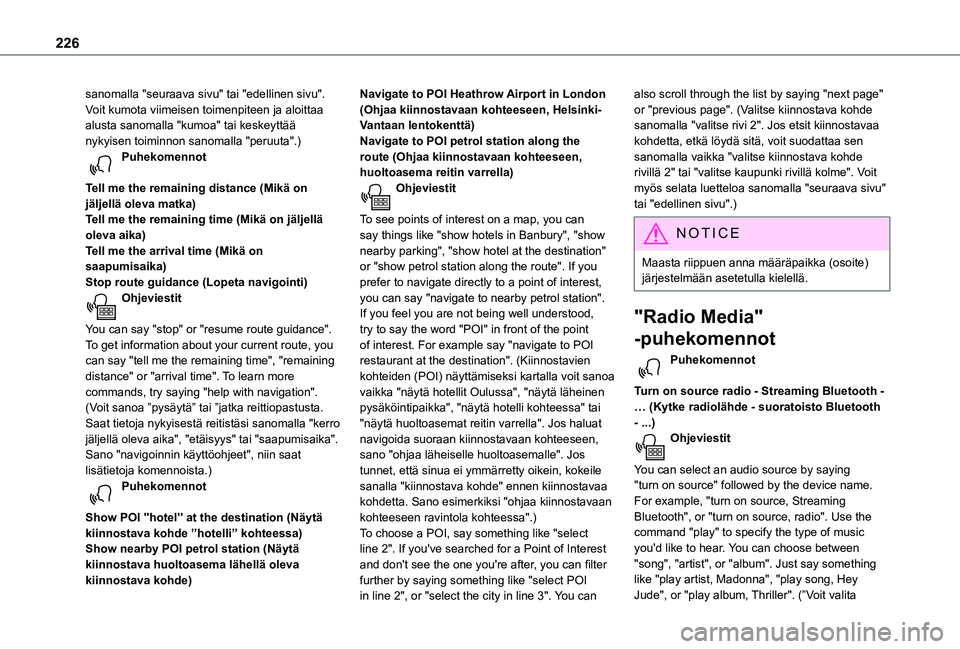
226
sanomalla "seuraava sivu" tai "edellinen sivu". Voit kumota viimeisen toimenpiteen ja aloittaa alusta sanomalla "kumoa" tai keskeyttää nykyisen toiminnon sanomalla "peruuta".)Puhekomennot
Tell me the remaining distance (Mikä on jäljellä oleva matka)Tell me the remaining time (Mikä on jäljellä oleva aika)Tell me the arrival time (Mikä on saapumisaika)Stop route guidance (Lopeta navigointi)Ohjeviestit
You can say "stop" or "resume route guidance". To get information about your current route, you can say "tell me the remaining time", "remaining distance" or "arrival time". To learn more commands, try saying "help with navigation". (Voit sanoa ”pysäytä” tai ”jatka reittiopastusta. Saat tietoja nykyisestä reitistäsi sanomalla "kerro jäljellä oleva aika", "etäisyys" tai "saapumisaika".
Sano "navigoinnin käyttöohjeet", niin saat lisätietoja komennoista.) Puhekomennot
Show POI ''hotel'' at the destination (Näytä kiinnostava kohde ”hotelli” kohteessa)Show nearby POI petrol station (Näytä kiinnostava huoltoasema lähellä oleva kiinnostava kohde)
Navigate to POI Heathrow Airport in London (Ohjaa kiinnostavaan kohteeseen, Helsinki-Vantaan lentokenttä)Navigate to POI petrol station along the route (Ohjaa kiinnostavaan kohteeseen, huoltoasema reitin varrella)Ohjeviestit
To see points of interest on a map, you can say things like "show hotels in Banbury", "show nearby parking", "show hotel at the destination" or "show petrol station along the route". If you prefer to navigate directly to a point of interest, you can say "navigate to nearby petrol station". If you feel you are not being well understood, try to say the word "POI" in front of the point of interest. For example say "navigate to POI restaurant at the destination". (Kiinnostavien kohteiden (POI) näyttämiseksi kartalla voit sanoa vaikka "näytä hotellit Oulussa", "näytä läheinen pysäköintipaikka", "näytä hotelli kohteessa" tai "näytä huoltoasemat reitin varrella". Jos haluat navigoida suoraan kiinnostavaan kohteeseen,
sano "ohjaa läheiselle huoltoasemalle". Jos tunnet, että sinua ei ymmärretty oikein, kokeile sanalla "kiinnostava kohde" ennen kiinnostavaa kohdetta. Sano esimerkiksi "ohjaa kiinnostavaan kohteeseen ravintola kohteessa".)To choose a POI, say something like "select line 2". If you've searched for a Point of Interest and don't see the one you're after, you can filter further by saying something like "select POI
in line 2", or "select the city in line 3". You can
also scroll through the list by saying "next page" or "previous page". (Valitse kiinnostava kohde sanomalla "valitse rivi 2". Jos etsit kiinnostavaa kohdetta, etkä löydä sitä, voit suodattaa sen sanomalla vaikka "valitse kiinnostava kohde rivillä 2" tai "valitse kaupunki rivillä kolme". Voit myös selata luetteloa sanomalla "seuraava sivu" tai "edellinen sivu".)
NOTIC E
Maasta riippuen anna määräpaikka (osoite) järjestelmään asetetulla kielellä.
"Radio Media"
-puhekomennot
Puhekomennot
Turn on source radio - Streaming Bluetooth - … (Kytke radiolähde - suoratoisto Bluetooth - ...)Ohjeviestit
You can select an audio source by saying "turn on source" followed by the device name. For example, "turn on source, Streaming Bluetooth", or "turn on source, radio". Use the command "play" to specify the type of music you'd like to hear. You can choose between "song", "artist", or "album". Just say something like "play artist, Madonna", "play song, Hey Jude", or "play album, Thriller". (”Voit valita